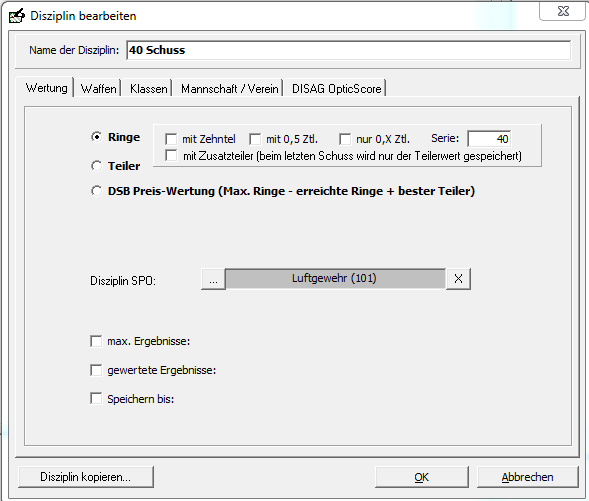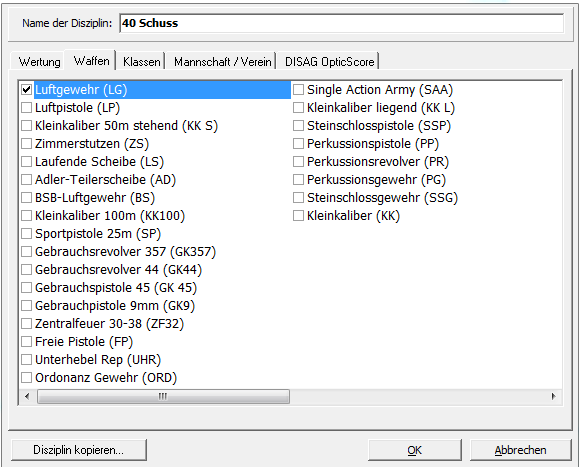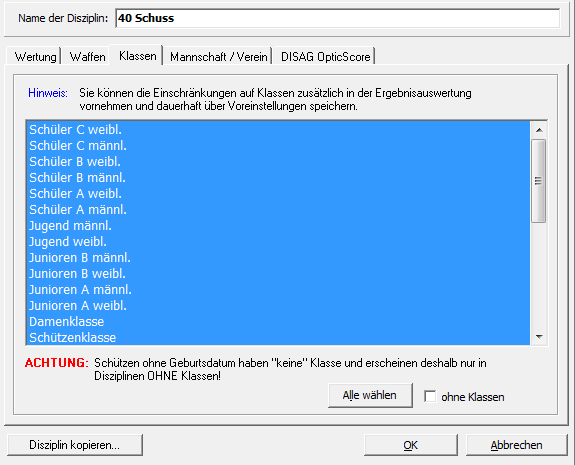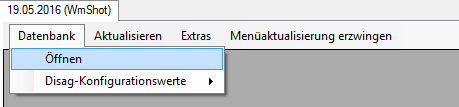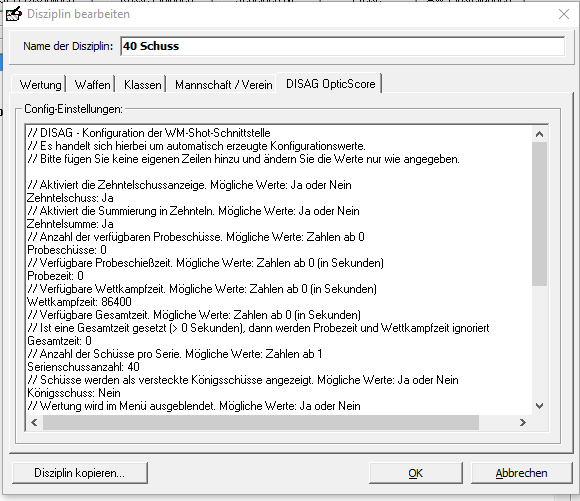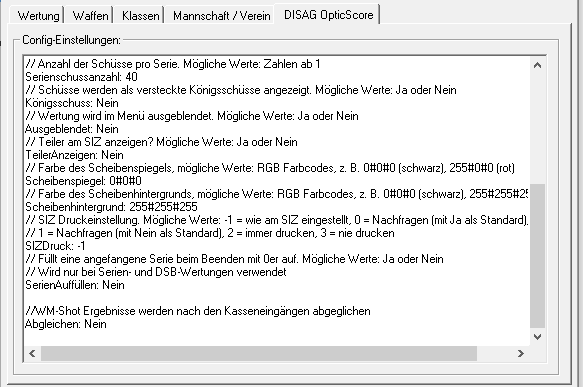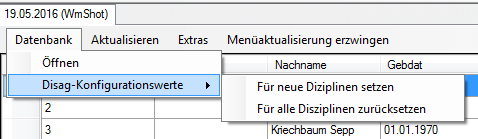0Im Wesentlichen können Sie die Wertungen und Kombinationen wie gewohnt in WM-Shot anlegen und verwalten. Gehen Sie dazu auf den Reiter <Basisdaten> und drücken auf den Button <Neu>. Es gilt hier lediglich, ein paar Besonderheiten zu beachten.
<Wertung>
Die zulässige Einlageschusszahl einer Wertung definieren Sie anhand des Feldes <Serie> bei Ringwertungen bzw. auf dem Reiter <DisagOpticScore>:
<Waffen>
Da das SIZ wissen muss, welche Wertungen für welche Waffenarten zugelassen sind, muss dies in WM-Shot bei den Wertungen (und später auch bei den Schützen) entsprechend festgelegt werden.
<Klassen>
Außerdem ist es möglich, gewisse Wertungen nur für bestimmte Klassen freizugeben. Schützen, die per Berechnung über den Jahrgang in aktivierten Klassen sind, erhalten diese Wertung als Menüpunkt am SIZ.
<DisagOpticScore>
Während Ihres kompletten Schießbetriebs muss die Serversoftware von DISAG mit gestartetem WM-Shot-Modul laufen. Hierüber müssen die Stände verwaltet werden.
Hier werden zusätzliche Werte angezeigt, die über die Schnittstelle zur DisagOpticScoreSoftware übermittelt werden können. Die Konfigurationsmöglichkeiten erscheinen aber erst auf der Seite von WM-Shot, wenn die gleiche Datei auch in der OpticScoreSoftware geöffnet ist. Folgen Sie den nächsten drei Punkten, um die Datei in der OpticScoreSoftware zu öffnen:
- Legen Sie über Wettkampf > Neu einen neuen WM-Shot Wettbewerb an
- Öffnen Sie darin über Datenbank > Öffnen die bereits in WM-Shot erstellte Datei (.wmk). Nach erfolgreichem Öffnen erscheinen in der Disag-Software alle dort gespeicherten Schützen.
- Klicken Sie im OpticScore-Wettkampfenster auf <Datenbank> -> <Disag Konfigurationswerte>-> <Für alle Disziplinen zurücksetzen> um die Grundeinstellung wiederzuerlangen / bzw. die Ersteinstellung zu machen
Die Konfigurationsmöglichkeiten für den Reiter <Disag Optic Score> werden daraufhin von der DisagSoftware an die WM-ShotSoftware übermittelt.
Um eine Wertung komplett für die Übertragung an die DISAG-Anlage auszublenden und zu ignorieren, beginnen Sie den Wertungsnamen in WM-Shot mit einem Punkt.
Die Konfigurationen sind schon mit voreingestellten Werten gefüllt. Sie können sie aber anhand der darübergehenden Beschreibungen verändern. Die Veränderungen erscheinen normalerweise automatisch, aber Sie können in der OpticScore Software auch auf <Aktualisieren> drücken oder unter <Datenbank> -> <Disag-Konfigurationswerte> -> <Für neue Disziplinen setzen> (zum Beispiel bei Änderungen am Wettkampf). Wenn der Schütze schon am SIZ eingeloggt ist, können die Änderungen für ihn nicht aktualisiert werden.
Konfigurationswerte Setzen / Zurücksetzen
Wenn Sie Wertungen haben, bei denen noch keine Konfigurationsmöglichkeiten angelegt sind, können Sie in der OpticScore Serversoftware auf <Für neue Disziplinen setzen> klicken, um diese bei den Wertungen zu ergänzen. Dies ist zum Beispiel bei Wertungen der Fall, die Sie schon vor längerer Zeit in WM-Shot angelegt haben, als es diese Konfigurationsmöglichkeiten noch nicht gab.
Wenn Sie auf <Für alle Disziplinen zurücksetzen klicken> setzen Sie alle Konfigurationsmöglichkeiten auf die Standardwerte zurück, das heißt, sie überschreiben alle von Ihnen veränderte Werte. Dies ist auch hilfreich, wenn Teiltexte gelöscht wurden und Fehler auftauchen.